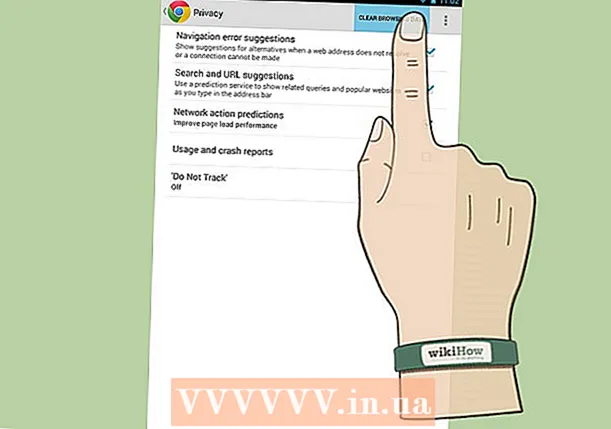Autor:
John Pratt
Data Creației:
12 Februarie 2021
Data Actualizării:
28 Iunie 2024

Conţinut
Acest wikiHow vă învață cum să ștergeți datele de pe cardul SD utilizând un dispozitiv Android. Dacă aveți Android Nougat sau Marshmallow, puteți formata cardul pentru stocare internă sau portabilă.
A calca
 Introduceți cardul SD. Acest proces este puțin diferit pe fiecare dispozitiv.
Introduceți cardul SD. Acest proces este puțin diferit pe fiecare dispozitiv. - Este posibil să fie necesar să scoateți partea din spate a dispozitivului pentru a găsi slotul SD și, în unele cazuri, poate fi necesar să scoateți bateria.
- Alte dispozitive au un mic slot SD care apare atunci când introduceți un instrument special. Dacă vedeți o gaură mică lângă o decupare pe partea laterală a dispozitivului, introduceți instrumentul care a venit împreună cu dispozitivul sau utilizați o agrafă neîndoită.
 Porniți dispozitivul Android. Dacă tocmai ați introdus cardul, apăsați și țineți apăsat butonul de alimentare de pe telefon sau tabletă până când acesta se aprinde.
Porniți dispozitivul Android. Dacă tocmai ați introdus cardul, apăsați și țineți apăsat butonul de alimentare de pe telefon sau tabletă până când acesta se aprinde.  Deschideți setările Android. Aceasta este cheia sau pictograma roată cu eticheta „Setări”. De obicei, le puteți găsi pe ecranul de pornire sau printre celelalte aplicații.
Deschideți setările Android. Aceasta este cheia sau pictograma roată cu eticheta „Setări”. De obicei, le puteți găsi pe ecranul de pornire sau printre celelalte aplicații.  Derulați în jos și faceți clic pe Stocare.
Derulați în jos și faceți clic pe Stocare. Derulați în jos la cardul SD. Câteva lucruri diferite se pot întâmpla în funcție de dispozitiv:
Derulați în jos la cardul SD. Câteva lucruri diferite se pot întâmpla în funcție de dispozitiv: - Dacă vedeți opțiuni sub numele cardului dvs. SD, cum ar fi „Ștergeți cardul SD” sau „Formatează cardul SD”, treceți la pasul următor.
- Dacă nu vedeți aceste opțiuni, atingeți numele cardului SD, apoi atingeți ⁝ în colțul din dreapta sus al ecranului. Veți vedea „Formatare internă” sau „Formatare portabilă” în meniul pop-up.
 Atingeți Formatare card SD sau Ștergere card SD. Acest lucru va șterge totul de pe cardul SD.
Atingeți Formatare card SD sau Ștergere card SD. Acest lucru va șterge totul de pe cardul SD. - Dacă utilizați Android Marshmallow, veți vedea opțiunile „Formatare ca portabilă” sau „Formatare ca internă”. Alegeți „portabil” dacă doriți să puteți utiliza cardul pe alte dispozitive și „intern” dacă doriți ca acesta să acționeze ca un hard disk intern.
 Atingeți Formatare card SD sau Ștergeți card SD pentru a confirma. Toate datele de pe cardul SD vor fi șterse acum.
Atingeți Formatare card SD sau Ștergeți card SD pentru a confirma. Toate datele de pe cardul SD vor fi șterse acum. - Dacă utilizați Marshmallow sau o versiune ulterioară, cardul dvs. este acum disponibil pentru utilizare ca stocare internă sau portabilă.